
Co je třeba vědět
- zmáčkni tříbodové menu. Vybrat Nastavení > Soukromí a bezpečnost > Smazat údaje o prohlížení. Vyberte a Časový rozsah a data. lis Vyčistit data.
- Jednotlivé weby: Přejít na Jídelní lístek > Nastavení > Soukromí a bezpečnost. Jít do Nastavení webu > Cookies a data stránek > Vidět vše… zmáčkni X vymazat.
Tento článek vysvětluje, jak z počítače odstranit malé soubory, které Google Chrome ukládá, tzv. Webové soubory cookie, a to jak na všech webech, tak i pro jednotlivé. Pokyny v tomto článku platí pro verzi prohlížeče Google Chrome pro stolní počítače pro všechny operační systémy.
Jak vymazat soubory cookie v prohlížeči Chrome
Proces je podobný vymazání souborů cookie ve většině prohlížečů. Chcete-li odstranit soubory cookie v prohlížeči Chrome a vymazat mezipaměť prohlížeče, postupujte takto:
-
Vybrat tři tečky v pravém horním rohu prohlížeče Chrome a poté vyberte Nastavení z rozevírací nabídky.
-
Pod Soukromí a bezpečnost, vyberte Smazat údaje o prohlížení. Můžete také přistupovat k Vymazat nastavení prohlížeče obrazovku kdykoli pomocí klávesové zkratky Ctrl+Posun+Del (ve Windows) nebo Příkaz+Posun+Del (v systému macOS).
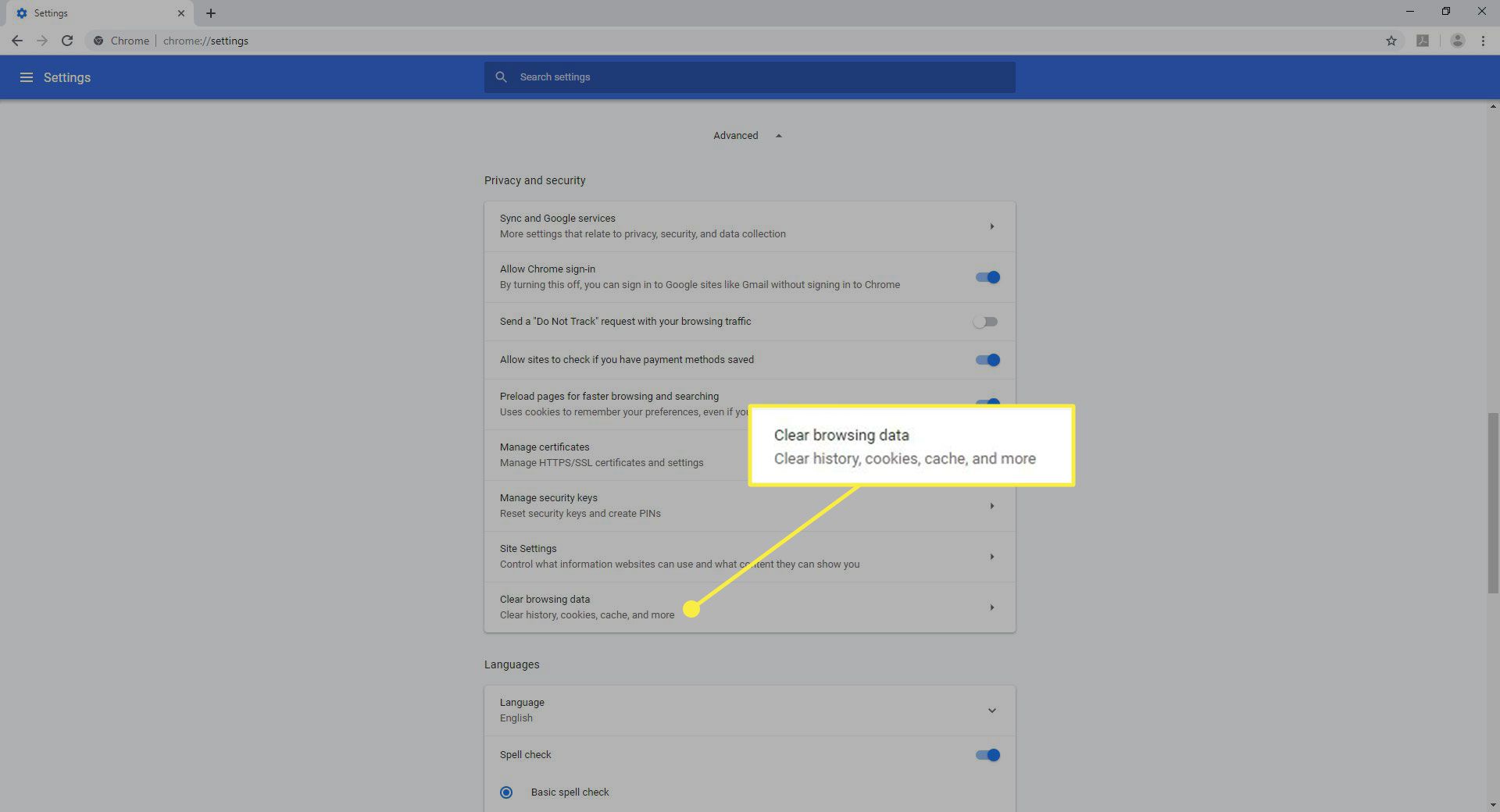
-
Vyber Časový rozsah.
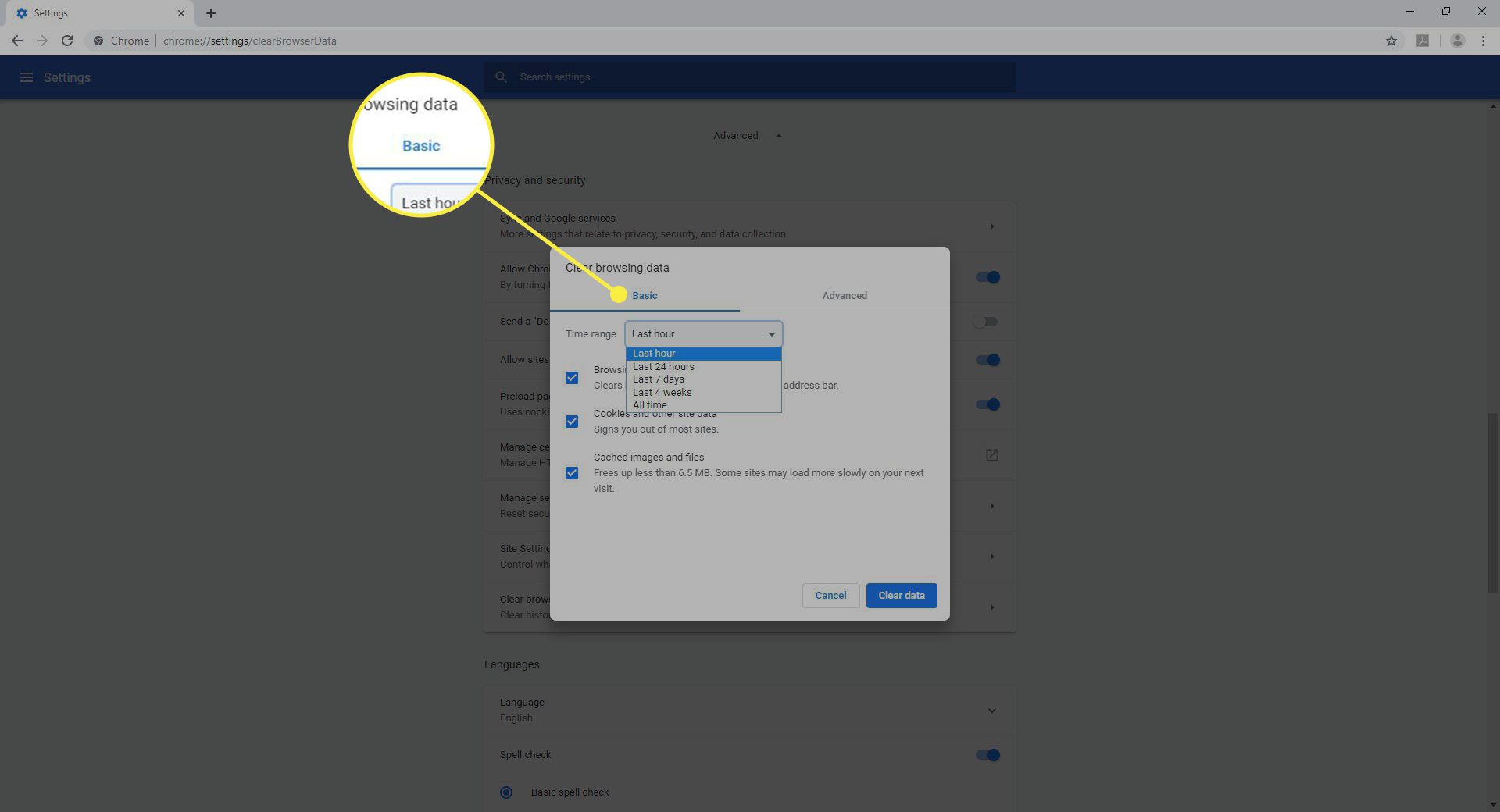
-
Vyberte data, která chcete odstranit, a poté vyberte Vyčistit data. Neodstraňujte nic, co byste si chtěli ponechat. Například odstraněním dat automatického vyplňování vymažete vše uložené ve formulářích, například vaše jméno, e-mailovou adresu, telefonní číslo a platební údaje.
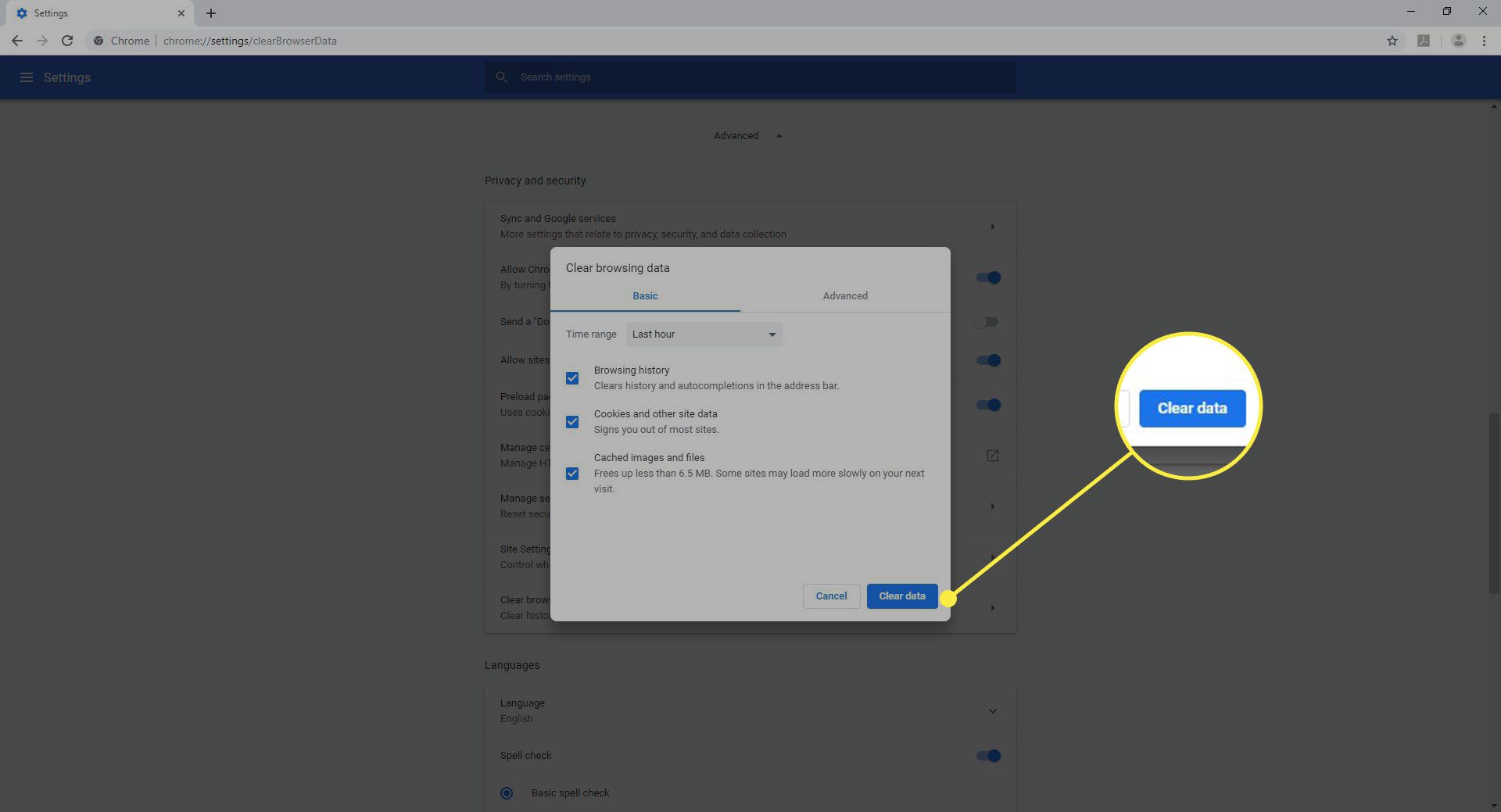
Jak vymazat soubory cookie z jednotlivých stránek v prohlížeči Chrome
Pokud nechcete odstranit všechna svá data, můžete v prohlížeči Chrome smazat soubory cookie pro konkrétní webové stránky:
-
Vybrat tři tečky v pravém horním rohu prohlížeče Chrome a poté vyberte Nastavení z rozevírací nabídky.
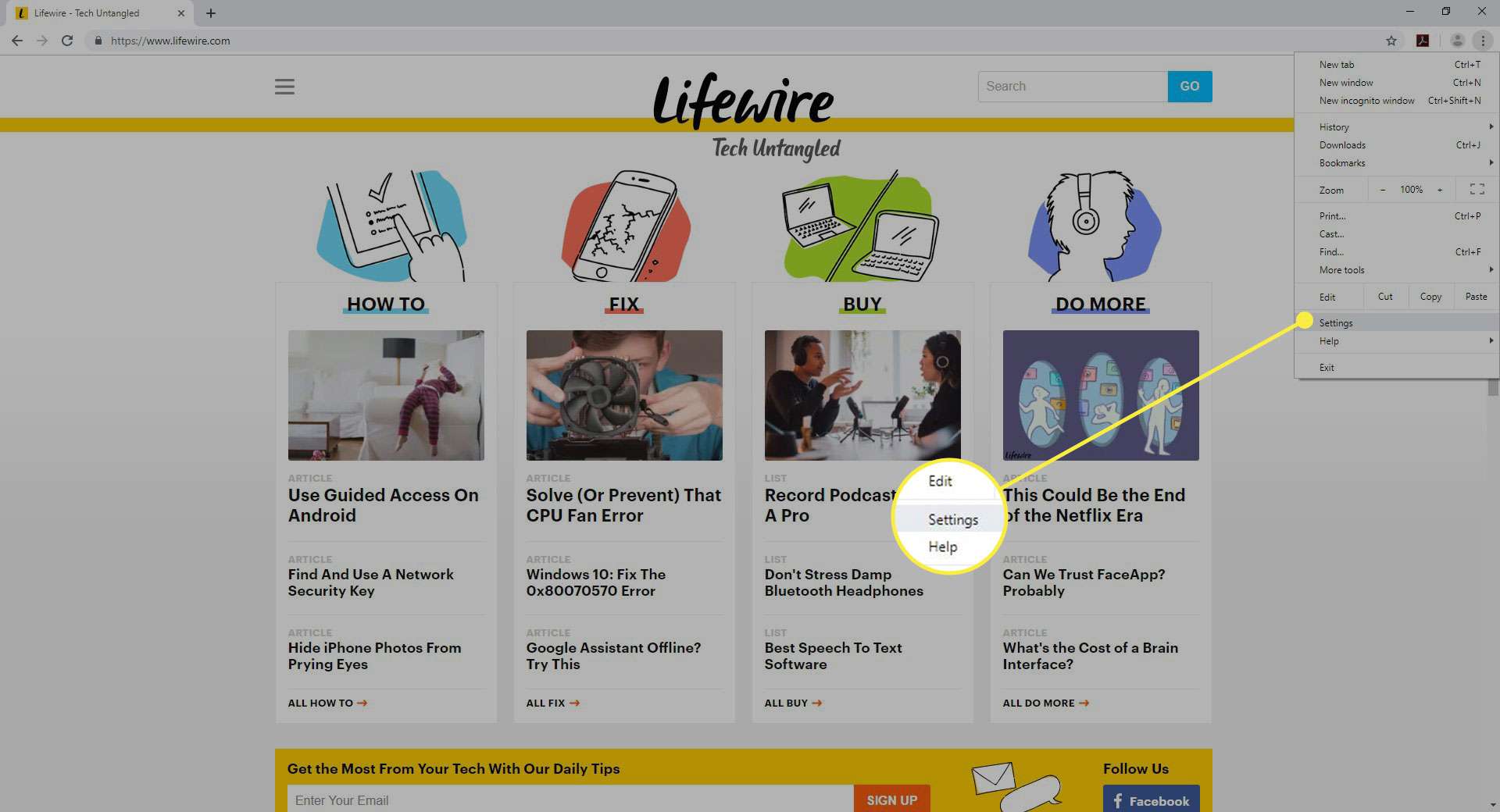
-
V Soukromí a bezpečnost části, vyberte Nastavení webu.
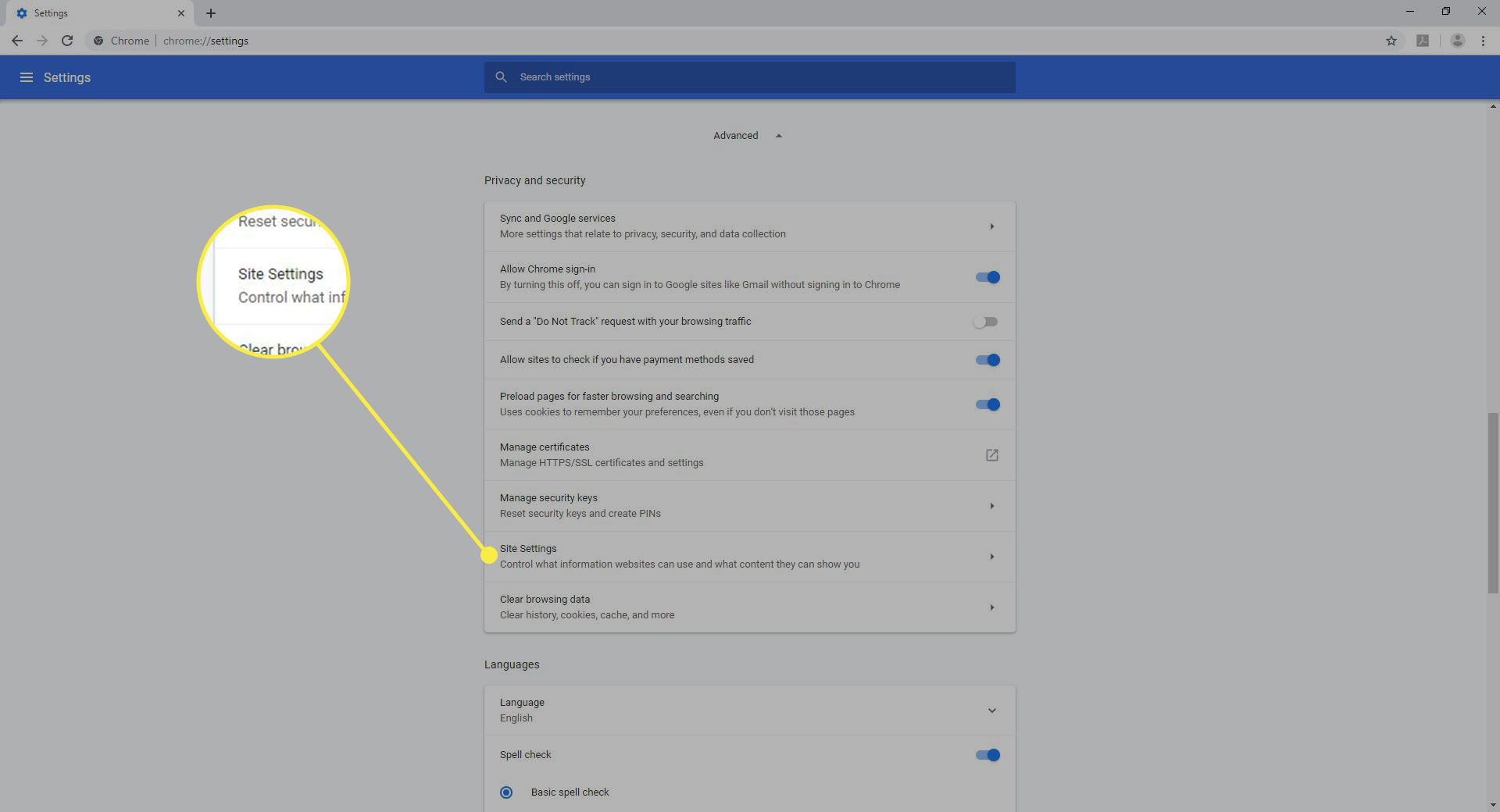
-
Přejděte dolů a vyberte Cookies a data stránek.
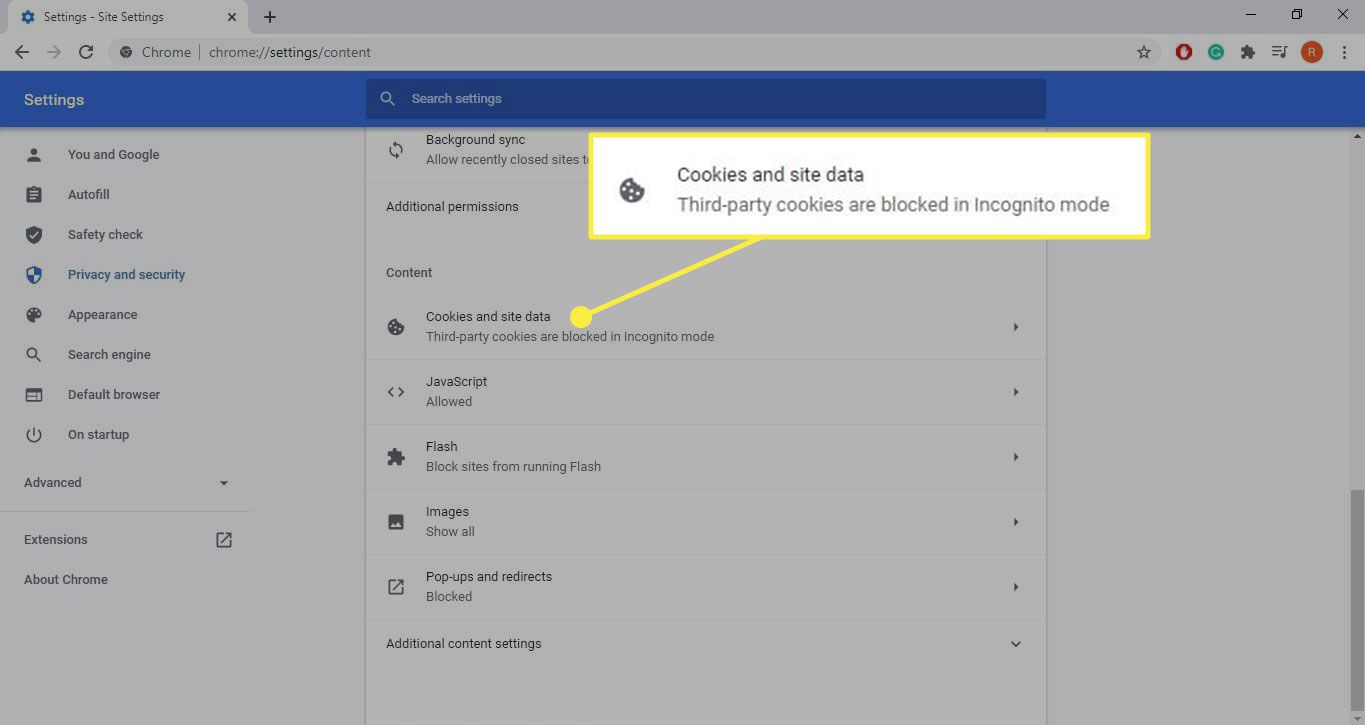
-
Přejděte dolů a vyberte Zobrazit všechny soubory cookie a data stránek. Pokud chcete, aby Chrome soubory cookie odstranil automaticky při každém ukončení prohlížeče, vyberte přepínač vedle Po ukončení prohlížeče Chrome vymažte soubory cookie a data webů povolit to.
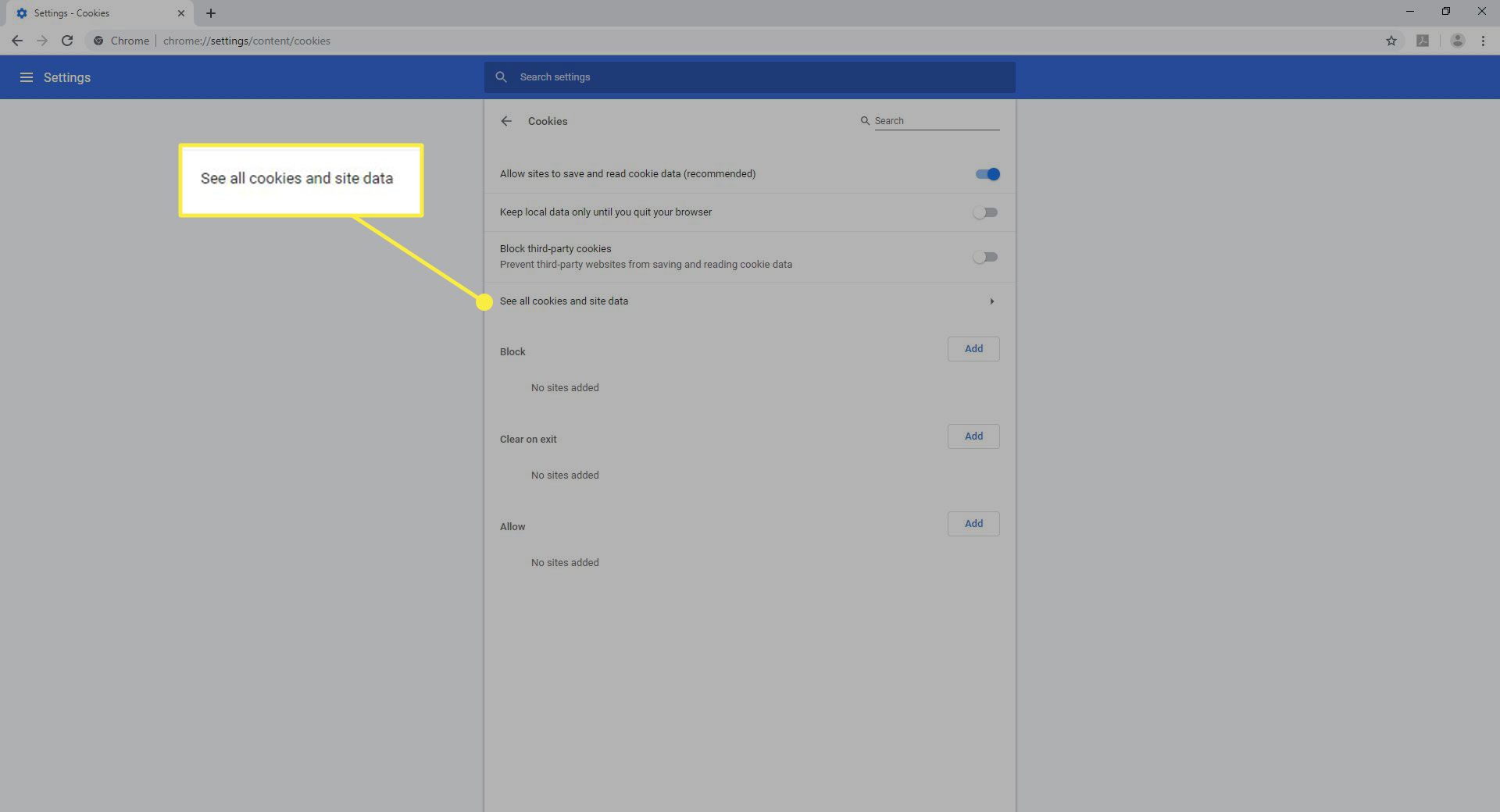
-
Seznam všech webových stránek, které ukládají soubory cookie prostřednictvím prohlížeče Chrome, je uveden v seznamu. Prohledejte seznam a vyberte požadovaný web.
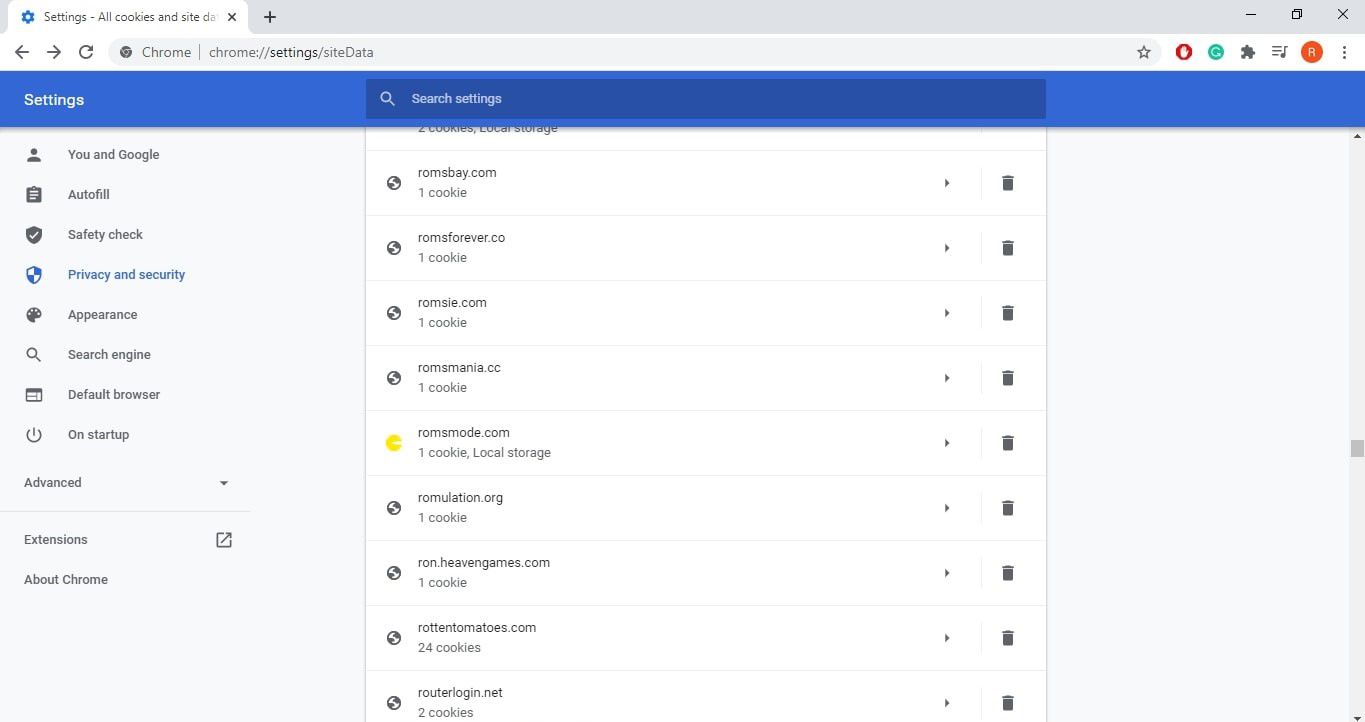
-
Vybrat Odebrat všechny, nebo vyberte X vedle jednotlivých souborů je můžete smazat. Pro více informací o každém souboru vyberte šipka dolů vedle toho.
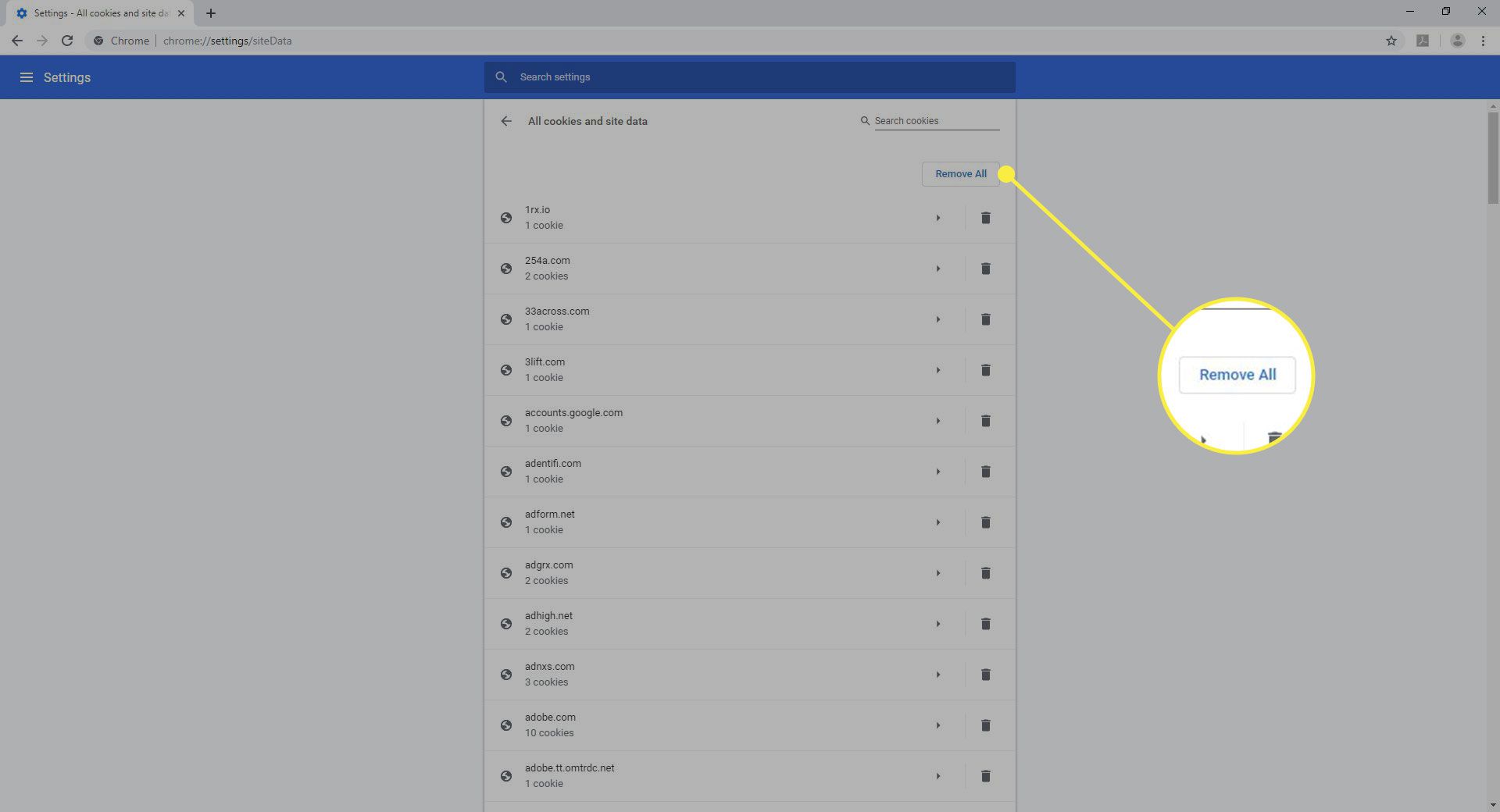
Proč webové stránky používají soubory cookie
Webové stránky běžně používají soubory cookie ke sledování vašich zvyků při procházení a cílení reklam na vás. Toto je obvykle neškodný proces. V některých situacích však mohou soubory cookie poskytnout hackerům způsob, jak se dostat do vašich online účtů. Vymazáním souborů cookie v prohlížeči Chrome je trvale odstraníte z počítače, aby soubory cookie nemohly být tímto způsobem použity. Soubory uložené v mezipaměti používané prohlížečem Chrome jsou užitečné podobným způsobem jako soubory cookie. Mezipaměť Chrome se však může poškodit a způsobit problémy s načítáním stránek. Soubory mezipaměti zabírají místo na pevném disku, což může ovlivnit výkon vašeho zařízení. Když vymažete soubory cookie, soubory v mezipaměti, historii a další součásti uložené v Chromu, Chrome nebude poté fungovat úplně stejně. Budete například odhlášeni z webů, které spoléhají na tato data. Vymažou se také návrhy historie, které se zobrazí, když zadáte do navigačního panelu Chrome. Než odstraníte jakékoli soubory cookie, ujistěte se, že je nepoužíváte pravidelně. Odstranění souborů cookie Chrome z konkrétních webů je dobrý nápad, pokud si chcete uchovat data z webů, které pravidelně používáte.